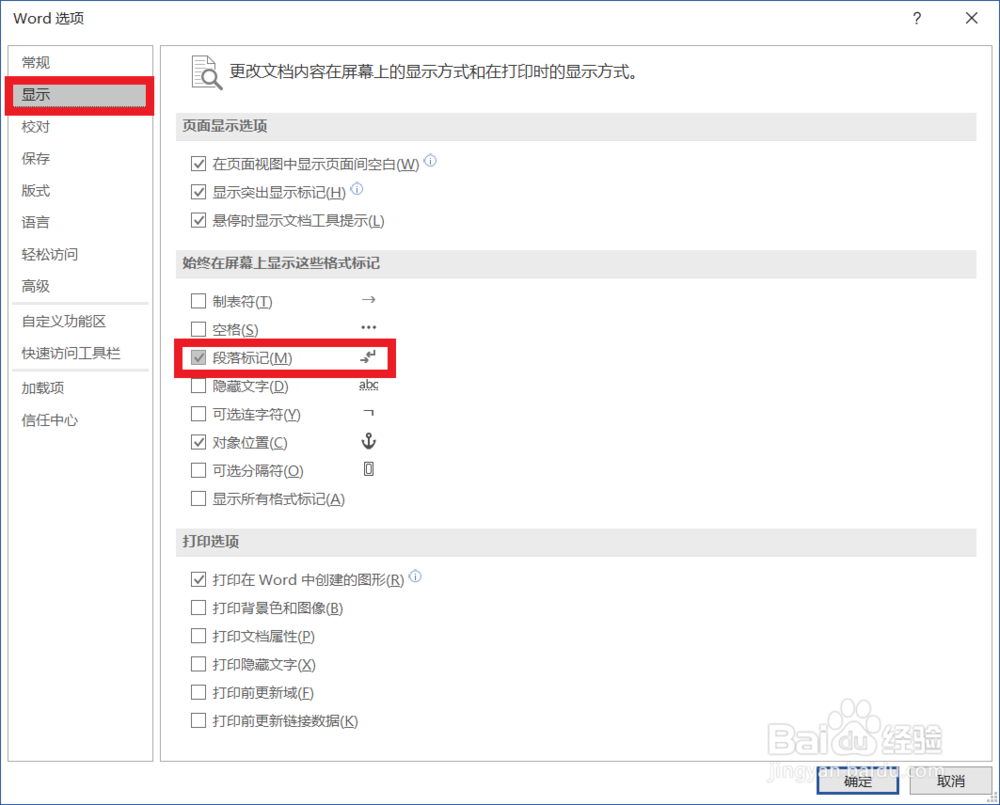1、首先呢,我们可以选择新建一个空白的文档,当然也可以用自己事先已经准备好的文档。在这里,小编就以空白的文档来给大家演示一下。在桌面上新建一个文档,点击打开;

2、进入文档主界面之后,我们可以按键盘上的换行键示范一下,可以在页面的编辑区域看到会有换行符,那么这也是系统默认的设置哦;

3、我们这时在上方的功能区中找到“文件”,在其所属的左侧功能栏中,我们可以发现许多关于该文档的设置选项,那么我们在其中找到“选项”点击进入;

4、最后呢,我们在打开的“Word选项”对话框中,找到左侧的“显示”按钮,那么这时我们就会在右侧的分属的设置中找到“始终在屏幕上显示这些格式标记”,在其下列的选项中,找到“段落标记”,取消勾选就可以啦!